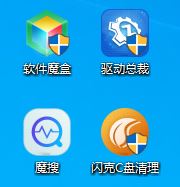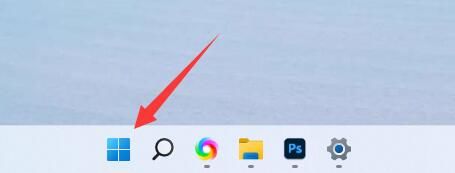Win10怎么快速恢复快捷方式图标小箭头? 快捷方式小箭头不见了解决办法
本文将介绍如何在Win10中恢复快捷方式图标的小箭头。快捷方式图标的小箭头表示该文件或文件夹是快捷方式,而不是原始文件或文件夹。如果快捷方式图标上的小箭头消失了,则可能会导致用户混淆并难以识别哪些文件或文件夹是快捷方式。本文将提供详细的步骤,帮助用户轻松恢复快捷方式图标上的小箭头。
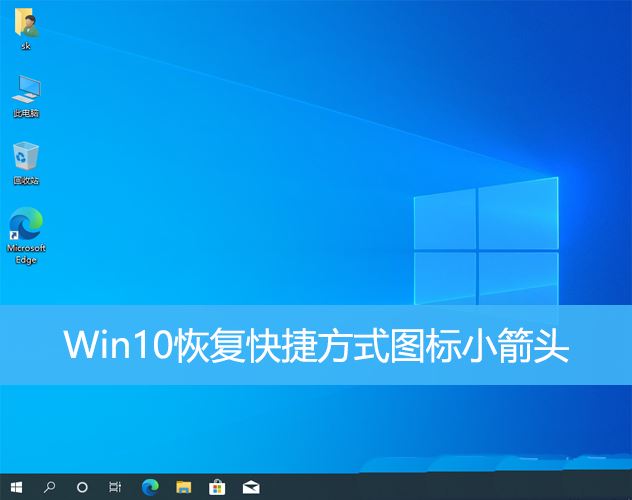
恢复快捷方式图标小箭头的技巧
1、Win10系统在默认情况下,桌面快捷方式图标会有个小箭头显示,但是有用户发现,快捷方式图标上的小箭头离奇消失不见了;
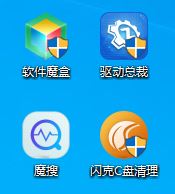
2、在桌面空白的地方,点击【右键】,打开的右键菜单项中,选择【新建 - 文本文档】;

3、新建 文本文档 - 记事本窗口,输入以下命令:
reg delete "HKEY_LOCAL_MACHINE\SOFTWARE\Microsoft\Windows\CurrentVersion\Explorer\Shell Icons" /v 29 /f taskkill /f /im explorer.exe attrib -s -r -h "%userprofile%\AppData\Local\iconcache.db" del "%userprofile%\AppData\Local\iconcache.db" /f /q start explorer pause
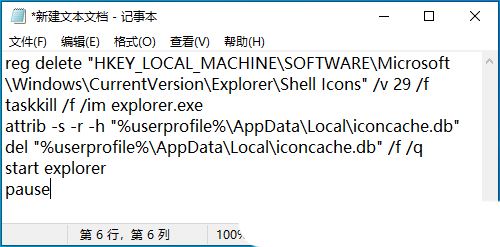
4、接着点击左上角的【文件】,在打开的下拉项中,选择【 另存为 (Ctrl + Shift + S) 】;
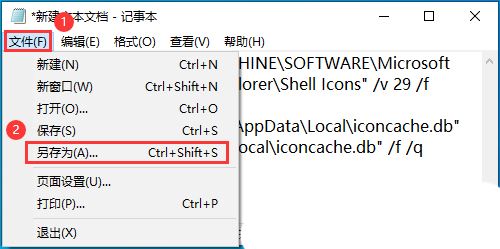
5、另存为窗口,注意三个地方:1)文件另存为的路径2)文件名填入以【.bat】结尾的名称,保存类型选择【所有文件】3)编码选择【ANSI】最后点击【保存】。

6、找到并选择刚才另存为.bat后缀的文件,点击【右键】,在打开的右键菜单项中,选择【以管理员身份运行】;
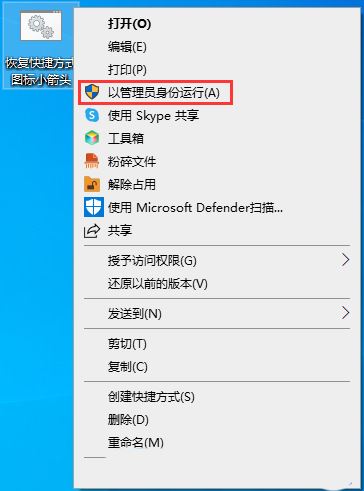
7、用户账户控制窗口,你要允许此应用对你的设备进行更改吗?点击【是】;
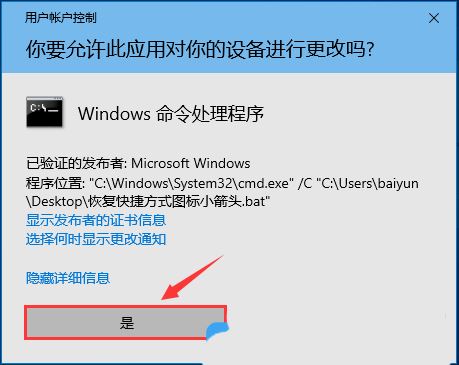
8、命令执行过程,按【任意键继续...】;
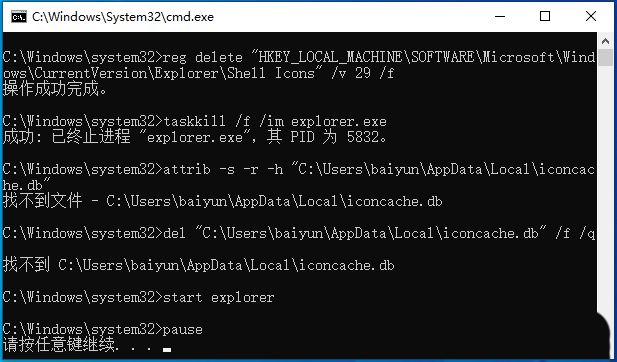
9、桌面快捷方式图标上的小箭头就可以恢复啦;
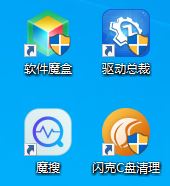
去掉快捷方式图标小箭头的技巧
1、系统默认情况下,桌面快捷方式图标会显示一个小箭头;
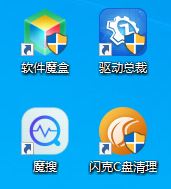
2、在桌面空白的地方,点击【右键】,打开的右键菜单项中,选择【新建 - 文本文档】;
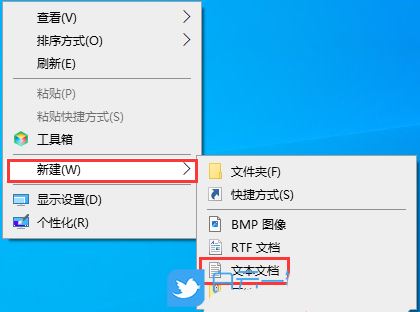
3、新建 文本文档 - 记事本窗口,输入以下命令:reg add "HKEY_LOCAL_MACHINE\SOFTWARE\Microsoft\Windows\CurrentVersion\Explorer\Shell Icons" /v 29 /d "%systemroot%\system32\imageres.dll,197" /t reg_sz /ftaskkill /f /im explorer.exeattrib -s -r -h "%userprofile%\AppData\Local\iconcache.db"del "%userprofile%\AppData\Local\iconcache.db" /f /qstart explorerpause
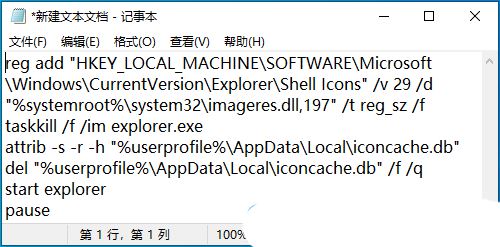
4、接着点击左上角的【文件】,在打开的下拉项中,选择【 另存为 (Ctrl + Shift + S) 】;
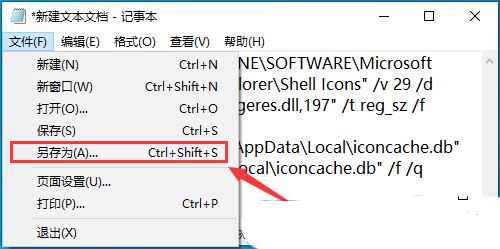
5、另存为窗口,注意三个地方:1)文件另存为的路径2)文件名填入以【.bat】结尾的名称,保存类型选择【所有文件】3)编码选择【ANSI】最后点击【保存】。
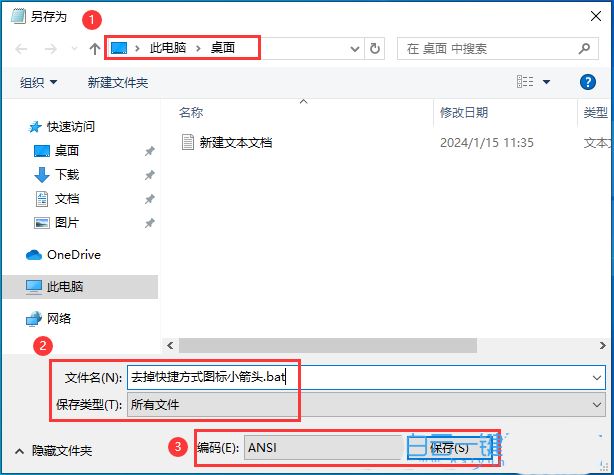
6、找到并选择刚才另存为.bat后缀的文件,点击【右键】,在打开的右键菜单项中,选择【以管理员身份运行】;
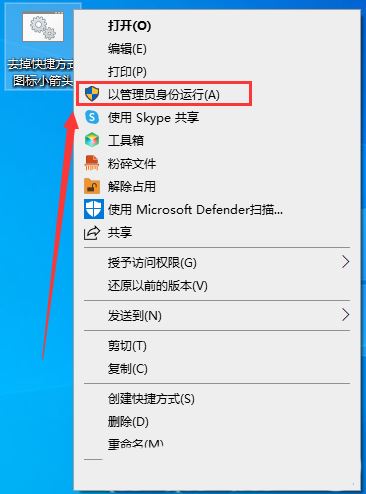
7、用户账户控制窗口,你要允许此应用对你的设备进行更改吗?点击【是】;
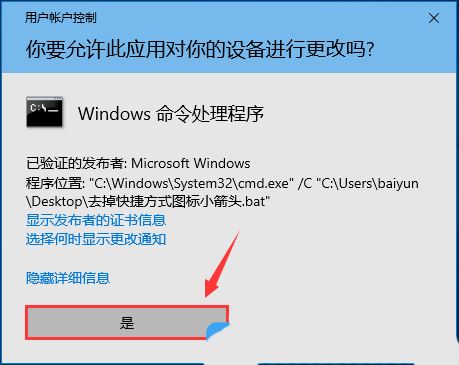
8、命令执行过程,按【任意键继续...】;
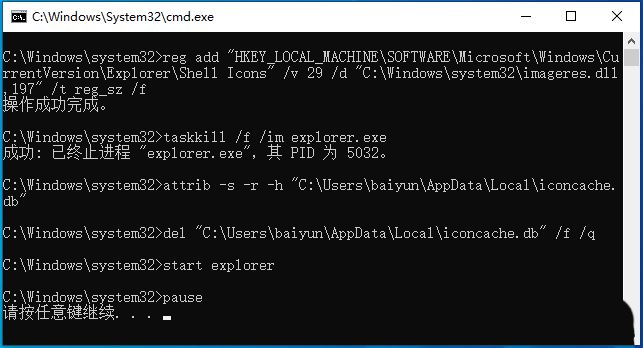
9、这样,你就可以去掉桌面快捷方式图标上的小箭头了;